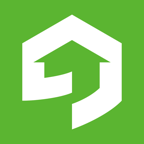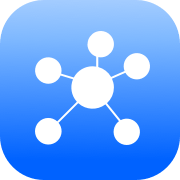win10c盘不能扩展卷有未使用盘也
2025-02-24 18:34:17作者:饭克斯
在使用Windows 10操作系统的过程中,很多用户可能会遭遇到C盘空间不足的问题。为了能够安装更多的软件、存储更多的文件,用户常常会考虑扩展C盘的卷。但是有些用户在实施扩展时却发现,C盘无法扩展,尽管他们的电脑上明确显示有未使用的盘空间。今天我们就来探讨一下这个问题的原因及解决方案。
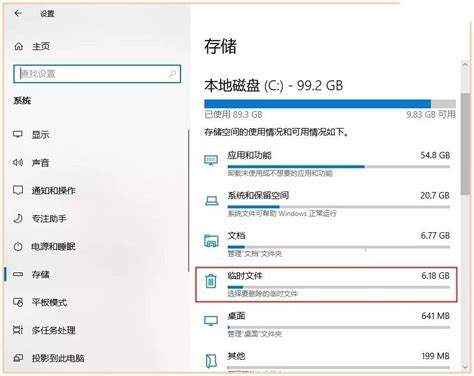
一、C盘无法扩展的原因
首先我们需要了解为什么C盘无法扩展。一般来说Windows系统在管理磁盘分区时,有几个关键的限制因素:
1. 未分配空间的位置:扩展卷的前提是必须有未分配的空间,并且这个空间需要跟C盘相邻。如果未分配的空间在逻辑分区中或者在C盘的右侧有其他分区,Windows会无法识别并进行扩展。
2. 分区类型:Windows中的分区类型如主分区和逻辑分区的不同可能导致扩展卷操作受到限制。一般情况下只有当未分配空间与C盘相邻且为主分区时,才能进行扩展。
3. 操作系统限制:Windows 10系统在磁盘管理中,不支持通过“扩展卷”功能实现跨分区的扩展操作。如果需要扩展的空间位于其他分区,用户需要借助额外的软件来实现。
二、解决方案
鉴于以上原因,下面是一些可能的解决方案,帮助用户有效扩展C盘。
1. 磁盘管理工具扩展
如果未分配空间位于C盘的右侧,那么我们可以通过Windows内置的“磁盘管理”工具来进行扩展:
步骤:
右键点击“此电脑”,选择“管理”。
在左侧栏中选择“磁盘管理”,找到C盘。
右键点击C盘,选择“扩展卷”,按照提示完成操作。
2. 第三方软件
如果未分配空间与C盘不相邻,用户可以使用一些第三方软件(如DiskGenius、EaseUS Partition Master等)来实现盘区的移动和扩展。这些软件提供的功能更强大,能让用户更灵活地管理磁盘分区。
步骤:
下载并安装第三方分区管理软件。
启动软件找到C盘和未分配的空间。
使用软件的“移动分区”功能,将中间的分区移动,从而使未分配空间与C盘相邻。
然后可以通过“扩展分区”功能将未分配空间合并到C盘。
3. 其他考虑因素
在进行任何磁盘操作之前,务必要备份重要数据。在使用第三方工具进行分区操作时,可能会出现数据丢失或系统崩溃的风险,所以备份数据是保护个人信息安全的重要一步。
另外清理C盘内不必要的文件,如临时文件、卸载不再使用的软件,也可以在一定程度上释放空间,从而延缓扩展的需求。
三、总结
总体而言Windows 10 C盘无法扩展卷的问题,多数是由于未分配空间的位置和分区类型导致的。对于不懂技术细节的用户来说可以借助专业的软件进行操作。在动手之前切记做好数据的备份,以免出现不可逆的损失。
希望以上的分析与解决方案能够帮助到遇到类似问题的用户,轻松管理自己的磁盘分区,提高使用体验。
相关攻略
- win10开不了机怎么办输入什么指令
- win10咋查看电脑配置
- win10开始菜单突然变小了
- windows更新怎么更新如何更新windows版本
- win+r按不出来咋办
- win10如何设置永不更新win10怎么设置系统永不更新
- win10激活不了有什么影响
- win11强制登录微软账户win11开机需要登录微软账户
- wind10专业版怎么激活window10专业版系统怎么激活
- windows10的版本号是什么
- WinRAR的文件格式与流式软件的关系探讨
- win10桌面恢复常规桌面win10桌面恢复常规桌面没有了
- win10纯净版如何安装
- web前端要学多久可以工作web前端学多久能工作
- Windows11使用体验评测:到底好不好用
- win10重启后黑屏没反应win10系统重启后黑屏